Bildiğimiz gibi VLC, MP4, AVI, MP3, WMV vb. gibi en popüler video ve ses formatlarını oynatmayı destekleyen güçlü bir medya oynatıcıdır. Video ve ses oynatmanın yanı sıra mikrofondan gelen sesi de kaydedebilir. Ancak, sistem sesini kaydedemeyeceğini not etmeliyiz. Bu gönderiyi okuyun ve VLC ile nasıl ses kaydedileceğini öğrenin.
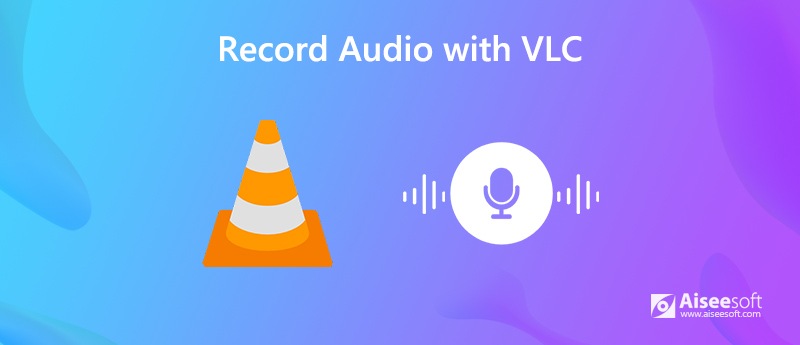
VLC ile ses kaydetmek için, VLC'nin yalnızca kullanıcıların mikrofondan ses kaydetmesine izin verdiğini bilmeniz gerekir. Windows ve Mac'te VLC ile mikrofondan ses kaydetmek için aşağıdaki adım adım kılavuzu kontrol edin.
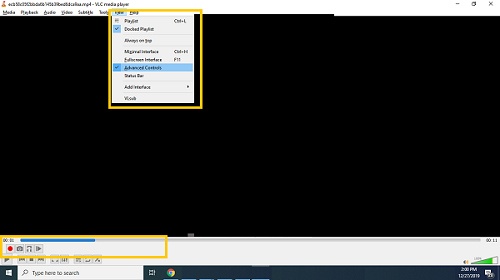
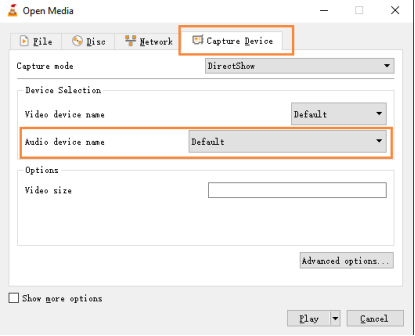
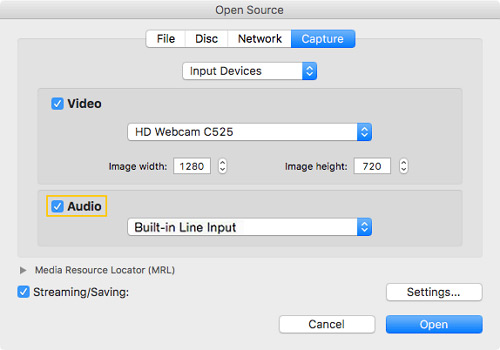
VLC, mikrofondan ses kaydedebilir. Ancak, sistem sesinden ses kaydetmek veya bir uygulamadan almak için VLC kullanacaksanız, VLC bunu yapmanıza yardımcı olamaz. Bu nedenle, Windows veya Mac'inizdeki sistem sesinden ses kaydetmenize yardımcı olması için daha profesyonel bir ses kaydedici seçmeniz gerekir. Burada kullanabilirsiniz Aiseesoft Ses Kayıt Cihazı kolay çalma için müzik, radyo veya çevrimiçi ses kaydetmenize ve kaydedilen sesi MP3 / WMA / AAC / M4A'ya kaydetmenize yardımcı olur.

Dosya İndir
%100 Güvenli. Reklamsız.
%100 Güvenli. Reklamsız.

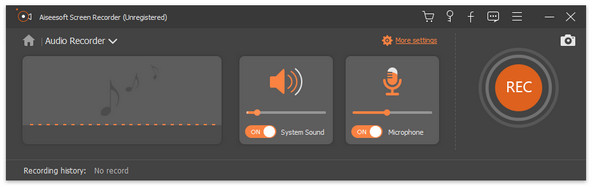


Bu ses yakalamayı aşağıdakileri yapmak için de kullanabilirsiniz: müzik üzerinden ses kaydı, müzik akışı, çevrimiçi video, oyun vb.
1. VLC ile video kaydetme
Önce bilgisayarınızda VLC'yi açın ve Medya> Aç'ı tıklayın. Ardından Cihazları Yakala sekmesini seçin. Çekim modunu Masaüstü olarak değiştirin. Bundan sonra, Oynat düğmesinin yanındaki açılır menüyü tıklayın ve Dönüştür'ü seçin. Ekran kaydını kaydetmek için bir hedef seçmek ve dosyayı adlandırmak için Gözat'a gidin. Ardından, Başlat'ı tıkladığınızda ekranınız kaydedilir. Kaydı durdurmak için VLC'deki Durdur düğmesine tıkladığınızda kayıt dosyası otomatik olarak hedefe kaydedilir.
2. VLC'yi indirmek güvenli midir?
VLC Media Player'ı bilgisayarınıza indirmek tamamen güvenlidir.
3. ses olmayan VLC nasıl düzeltilir?
VLC'nin ses sorunu yoktur, önceki sürümünüzde bulunmayan en son program geliştirmesini almak için en son VLC sürümüne yükselterek düzeltebileceğiniz eski bir VLC sürümünden kaynaklanamaz.
4. Ses kaydı için VLC'ye en iyi alternatif nedir?
VLC'ye en iyi alternatif Aiseesoft Ses Kayıt Cihazı. Bilgisayarınızdaki dahili veya harici seslerden ses yakalamak için kullanmakla kalmaz, aynı zamanda ekranınızı kaydedebilir ve anlık görüntüler alabilirsiniz.
VLC Kaydı
VLC ile Ses Kaydet Windows 5/10/8 ve Mac'te Videoyu Döndürmenin 7 Yolu VLC Ekran Görüntüsü VLC Kayıt Ekranı VLC Kayıt Yapmıyor
Aiseesoft Screen Recorder, çevrimiçi videolar, web kamerası aramaları, Windows / Mac'te oyun gibi herhangi bir etkinliği yakalamak için en iyi ekran kayıt yazılımıdır.
%100 Güvenli. Reklamsız.
%100 Güvenli. Reklamsız.